Sådan afinstallerer du apps og spil fra Windows Phone 8.1 og Windows 10 Mobile
Mange brugere har sikkert deres smartphones fyldt med en masse apps, de ikke bruger, eller spil, de ikke har spillet i evigheder. Den logiske fremgangsmåde ville være at fjerne dem for at rydde plads til nogle nyttige ting. I denne artikel viser vi dig to måder at afinstallere dine apps og spil fra Windows Phone 8.1 og Windows 10 Mobile på den nemmeste måde. Lad os gå:
Sådan fjerner du en app fra Windows Phone 8.1(Windows Phone 8.1) og Windows 10 Mobile ved hjælp af applisten(Apps)
Find først den app, du vil fjerne, på listen over apps.(Apps list.)

Tryk og hold på navnet på appen, og tryk på afinstaller(uninstall) i menuen, der åbnes.

Du vil nu blive bedt om at bekræfte dit valg. Tryk på ja(yes) for at afinstallere appen eller nej(no) , hvis du har ombestemt dig.

Det er det! Appen er blevet fjernet fra din smartphone.
Sådan fjerner du en app fra din Windows Phone 8.1 eller Windows 10 Mobile smartphone ved hjælp af Storage Sense
Metoden præsenteret i det foregående afsnit af denne artikel er den mest enkle metode, du kan bruge til at fjerne uønskede apps fra din smartphone. Der er dog en anden måde, som giver dig mulighed for at se alle dine installerede apps og den plads, de tager. Du vil også kunne se, hvor meget plads du rydder op ved at afinstallere dem.
Gå først til din Apps-liste(Apps list) og tryk på Storage Sense i Windows Phone 8.1 eller Storage i Windows 10 Mobile.
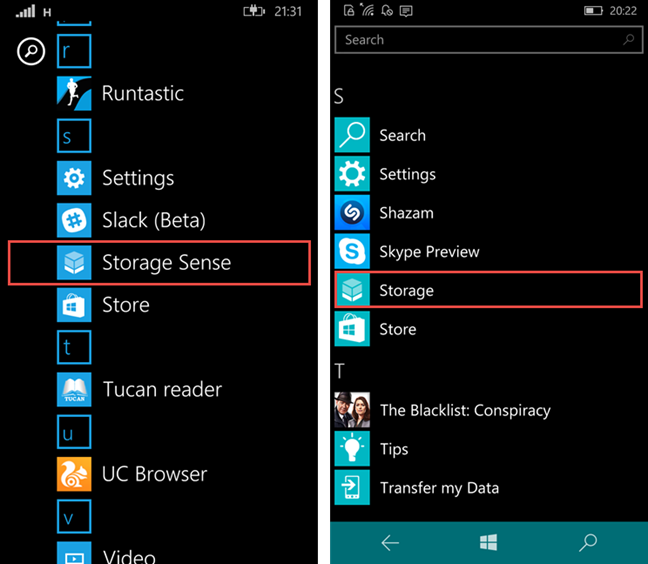
Som standard er dine apps installeret på din smartphones interne hukommelse , så hvis du ikke har ændret måden, dine apps gemmes på, skal du trykke på telefon(phone) i Windows Phone 8.1 eller Denne enhed(This Device) i Windows 10 Mobile . Ellers(Otherwise) skal du vælge det SD-kort, du bruger.

Lad os derefter komme til dine apps. Tryk på apps+games i Windows Phone 8.1 og Apps og spil(Apps & games) i Windows 10 Mobile.

En liste med alle apps og spil installeret på din smartphone vises. Rul(Scroll) ned gennem dine apps, og find den app, du forsøger at fjerne. Som et eksempel, lad os antage, at du prøver at afinstallere Shazam. Find denne app på listen.
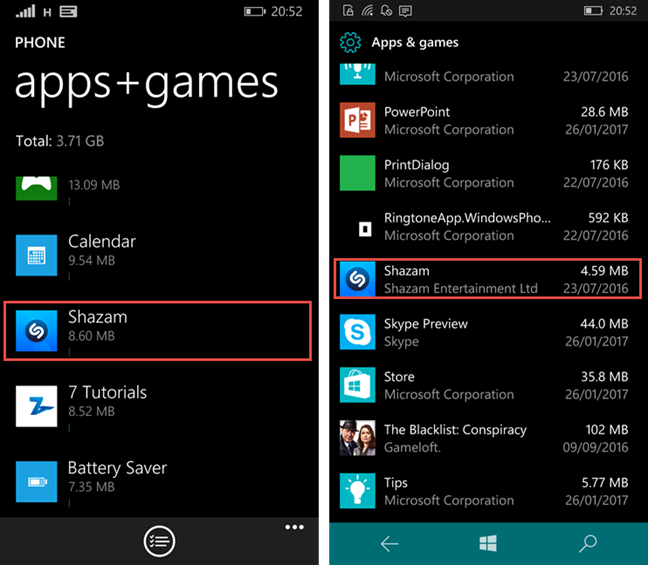
I Windows Phone 8.1 åbnes en anden skærm, hvis du trykker på appen, og du vil se en afinstallationsknap(uninstall) nederst. Hvis du trykker på appen i Windows 10 Mobile , vises en Afinstaller(Uninstall) -knap lige under appens navn. Tryk på denne knap for at fjerne din app eller dit spil.
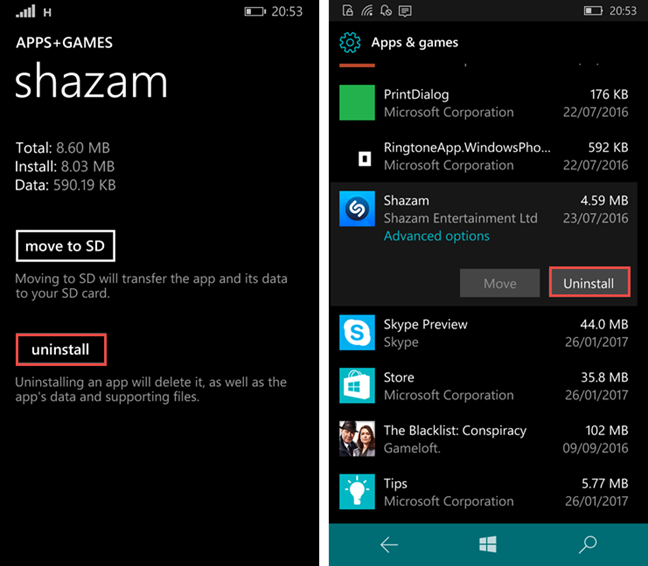
Igen bliver du bedt om at bekræfte dit valg. Tryk på ja(yes) i Windows Phone 8.1 eller Afinstaller(Uninstall) i Windows 10 Mobile.

Din uønskede app er nu fjernet, og du ved også, hvor meget plads du har ryddet op.
Konklusion
Som du kan se, er det ret nemt at afinstallere apps eller spil fra din smartphone med Windows Phone 8.1 eller Windows 10 Mobile . Den første metode er velegnet, hvis du er sikker på, at du ikke har brug for appen, og du vil have den væk på ingen tid. Den anden metode er dog velegnet, hvis du har brug for noget ekstra lagerplads, og du skal afinstallere de apps, der tager mest plads. Hvis du har spørgsmål vedrørende denne guide, så tøv ikke med at dele dem med os i kommentarerne nedenfor .
Related posts
Sådan ruller du din smartphone tilbage fra Windows 10 Mobile til Windows Phone 8.1
Sådan tager du skærmbilleder i Windows Phone 8.1 og Windows 10 Mobile
Sådan ændres skærmsproget i Windows Phone 8.1 og Windows 10 Mobile
Sådan opgraderer du din smartphone fra Windows Phone 8.1 til Windows 10 Mobile
5 måder at få batteriet til at holde længere på Windows Phone 8.1 og Windows 10 Mobile
Sådan bruger du Amazon Kindle-appen til at læse e-bøger i Windows 10 Mobile
Sådan bruger og konfigurerer du stille timer i Windows 10 Mobile
Ti grunde til, at Task Manager rocker i Windows 10 (og i Windows 8.1)
Sådan får du Windows 10-vejret til at vise temperatur i °C eller °F
Hvad er anderledes ved File Explorer i Windows 10 vs. Windows 8.1
Microsoft Lumia 550 anmeldelse - Den overkommelige Windows 10 Mobile smartphone
Sådan modtager du filer via Bluetooth, og hvordan du finder dem i Windows 10 Mobile
Tilslut en Android-telefon til en Windows 10 bærbar eller pc via Bluetooth -
Hvad er enhåndstilstanden i Windows 10 Mobile, og hvordan man bruger den
Sådan forbinder du en Windows 10-pc til en Windows 10 Mobile-smartphone ved hjælp af Bluetooth
Sådan slår du Sticky Keys fra i Windows 10
Sådan bruger du stemmeoptageren i Windows 10 til at optage lyd
Sådan projicerer du til et tv eller en skærm fra Windows 10 Mobile ved hjælp af Miracast
Microsoft Lumia 950 Review - Den første smartphone, der fungerer som en pc
12 tips til, hvordan du søger i Windows 10
